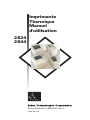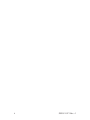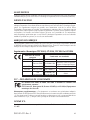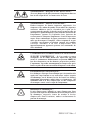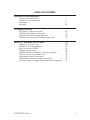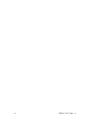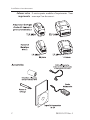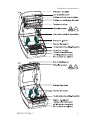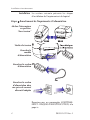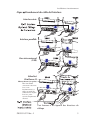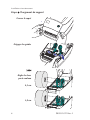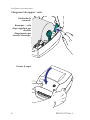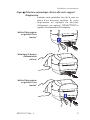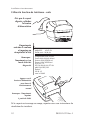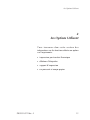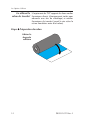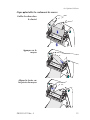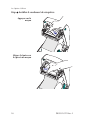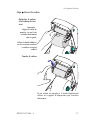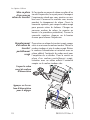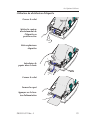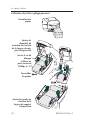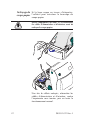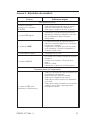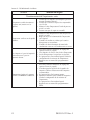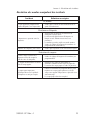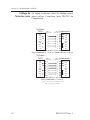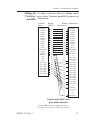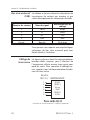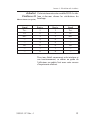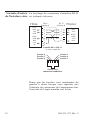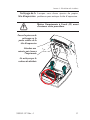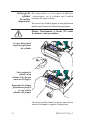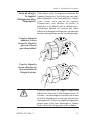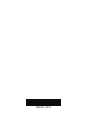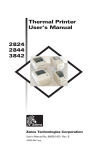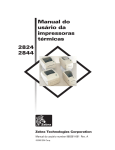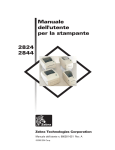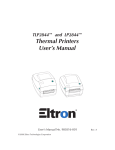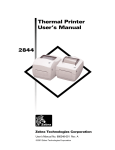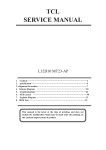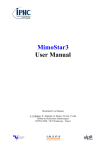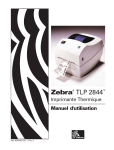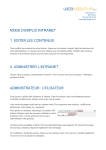Download 2824 2844 Imprimante Thermique Manuel d`utilisation
Transcript
Imprimante Thermique Manuel d'utilisation 2824 2844 Manuel d'utilisation n° 980381-021 Rev. A ©2002 ZIH Corp. ii 980381-021 Rev. A AVANT-PROPOS Le présent manuel décrit l’installation et le fonctionnement des imprimantes de la série TLP 2844 et LP 2844 fabriquées par la société Zebra Technologies Corporation, située à Camarillo (Californie). DROITS D’AUTEUR Les informations contenues dans le présent document sont la propriété de la société Zebra Technologies Corporation. Leurs droits d’auteur sont détenus par la société Zebra Technologies Corporation. La reproduction intégrale ou partielle sans autorisation écrite de la société Zebra Technologies Corporation est interdite. Les informations contenues dans ce document ont fait l’objet de mises à jour régulières jusqu’à la date de publication. Toutefois, aucune garantie explicite ou implicite n’est fournie concernant l’absence d’erreur ou l’exactitude de ces informations touchant quelque spécification que ce soit. Zebra Technologies Corporation se réserve le droit de modifier le produit sans préavis, en vue de son amélioration. MARQUES DE FABRIQUE TLP et LP 2844 et 2824 sont des marque de service de Zebra Technologies Corporation. Windows et MS-DOS sont des marques déposées de Microsoft Corp. Toutes les autres marques sont des marques ou des marques déposées de leurs titulaires respectifs. Imprimantes thermiques TLP 2844, LP 2844, TLP 2824 et LP2824 Directive du conseil européen 89/336/EEC Conformité aux standards Directive EMC EN 55022-B 1998 Contrôle des émissions RF Directive EMC EN 55024 1998 Protection contre les perturb -ations électromagneétiques 92/31/EE Directive EMC EN 61000-3-2 Emissions Harmonique 92/31/EE Directive EMC EN 61000-3-3 Variation De Tension CB Arrangement EN 60950 1991 A1, A2, A3, A4 Sûreté FCC - DECLARATION DE CONFORMITE : Les modèles TLP 2844, LP 2844, TLP 2824 et LP2824 est conforme aux spécifications suivantes : FCC Partie 15, Sous-partie B, Section 15.107(a) et 15.109(a) Equipement numérique de classe B Informations supplémentaires : Cet équipement est conforme aux spécifications indiquées dans la Partie 15 du règlement FCC. Son fonctionnement est soumis aux deux conditions suivantes : (1) Cet équipement ne doit pas causer d’interférences dangereuses et (2) cet appareil doit tolérer toute interférence reçue, y compris celles qui risquent de troubler son fonctionnement. NORME ICS : Cet équipement est conforme aux spécifications de classe B de la norme industrielle canadienne ICS-003. 980381-021 Rev. A iii AVERTISSEMENT - RISQUES D’ELECTROCUTION : Il est très dangereux de faire fonctionner l’imprimante dans un lieu où elle risque d’être en contact avec de l’eau. AVERTISSEMENT - MEDIAS ET DE RUBAN : Utilisez toujours les hautes étiquettes approuvées, les étiquettes et les rubans de qualité. Si on utilise des étiquettes soutenues adhésives qui ne s'étendent pas à plat sur le recouvrement de support, les bords exposés peuvent coller au au bloquer les guides d'étiquette et des rouleaux à l'intérieur de l'imprimante, faisant à à l'éplucher hors fonction du recouvrement et l'étiquette l'imprimante. La tête d’impression risque d’être endommagée de façon permanente si un ruban autre que de marque est employé, celui-ci risquant de ne pas s’enrouler correctement ou pouvant contenir des produits corrosifs nuisibles à la tête d’impression. Des approvisionnements approuvés peuvent être commandés de votre marchand. CONSEIL RELATIF À LA MISE EN PLACE D’UN NOUVEAU SUPPORT D’IMPRESSION : Si l’on tombe à court d’étiquettes ou de ruban durant une impression, NE PAS mettre le commutateur d’alimentation en position ARRÊT (0) lors du rechargement, car des données peuvent être perdues. L’imprimante reprendra automatiquement l’impression après la mise en place d’un nouveau rouleau d’étiquettes ou de ruban. DECHARGES ELECTROSTATIQUES : Les décharges d’énergie électrostatique qui s’accumulent à la surface du corps humain ou sur toute autre surface risquent d’endommager ou de détruire la tête de lecture ou d’autres composants électroniques utilisés dans cet équipement. NE TOUCHEZ PAS à la tête d’impression, ni aux composants électroniques situés sous le capot de l’imprimante. IMPRESSION THERMIQUE : La tête d’impression s’échauffe en cours d’impression. Pour prévenir tout risque de détérioration de la tête d’impression et de dommages corporels, évitez de toucher à la tête d’impression. Pour l’entretien, utilisez exclusivement le pinceau de nettoyage. iv 980381-021 Rev. A TABLE DES MATIERES Installation et fonctionnement Enlevez votre imprimante . . Connaissez votre imprimante Installation . . . . . . . . . . Exécution . . . . . . . . . . . . . . . . . . . . . . . . . . . . . . . . . . . . . . . . . . 2 2 4 12 Les Options Utilisent En utilisant le ruban de transfert . . . . . . . . . Utilisation du distributeur d'étiquette . . . . . . . Utilisation d'un block à pliage paravent . . . . . Utilisation du couteau pour support d’impression . . . . . . . . . . . . . . . . . . . . . . . . . . . . 14 19 20 21 Annexe A - Résolution des incidents . . . . . . . . . . . . Câblage de l’interface série . . . . . . . . . . . . . . . . . Câblage de l’interface parallèle . . . . . . . . . . . . . . . Bus série universel (USB) . . . . . . . . . . . . . . . . . . Câblage du tiroir-caisse . . . . . . . . . . . . . . . . . . . ZebraNet PrintServer II Ethernet interne (en option) . . . . . Variante d’entrée de l’interface série . . . . . . . . . . . . . Nettoyage de la tête d’impression . . . . . . . . . . . . . . Nettoyage du cylindre (la surface impression) . . . . . . . . Avant de charger le support d'impression dans l'imprimante . . . . . . . . . . . 23 26 27 28 28 29 30 31 32 33 980381-021 Rev. A . . . . . . . . . . . . . . . . . . . . . . . . . . . . . . . . . . . . v vi 980381-021 Rev. A 1 Installation et fonctionnement La présente section décrit l’installation et le fonctionnement de l’imprimante. Il s’agit d’une imprimante de bureau, économique, à impression thermique directe. Elle est spécialement conçue pour l’impression d’étiquettes, de tickets ou de rouleaux de reçus (avec ou sans codes barres) à partir de systèmes hôte compatibles DOS, Windowsou ASCII. Il existe quatre modèles d’imprimantes. De nombreuses illustrations de ce manuel montrent l’imprimante grande largeur. Bien que ces imprimantes diffèrent quelque peu physiquement, vous pouvez vous servir des mêmes procédures pour les utiliser. 980381-021 Rev. A 1 Installation et fonctionnement Enlevez votre Il existe quatre modèles d’imprimantes. Vous imprimante avez reçu l’un de ceux-ci : 2 980381-021 Rev. A Installation et fonctionnement 980381-021 Rev. A 3 Installation et fonctionnement Installation La section suivante présente les étapes d’installation de l’imprimante et du logiciel. Etape Branchement de l’imprimante à l’alimentation Mettez l’interrupteur en position “hors tension” Vérifiez la tension Branchez le module d’alimentation Branchez le cordon d’alimentation Branchez le cordon d’alimentation dans une prise de courant alternatif adaptée Reportez-vous au paragraphe AVERTISSEMENT - RISQUES D’ELECTROCUTION, à la page iv. 4 980381-021 Rev. A Installation et fonctionnement Etape Branchement du câble de l'interface Interface série Interface parallèle Bus série universel (USB) ZebraNet PrintServer II Ethernet interne (en option) Pour tous détails concernant cette interface et son fonctionnement, se référer au guide de l’utilisateur en anglais livré avec votre serveur d’imprimante ethernet. Voir Annexe A où figurent des directives de câblage. 980381-021 Rev. A 5 Installation et fonctionnement Etape Chargement du support Ouvrez le capot Dégagez les guides Réglez les bras porte-rouleau 2,5 cm 3,8 cm 6 980381-021 Rev. A Installation et fonctionnement Chargement du support - suite Retirez la longueur extérieure des medias Pour en savoir davantage, reportez-vous à l'Annexe A Mettez en place le rouleau Pour en savoir davantage, reportez-vous à l'Annexe A Fermer les guides en fonction de la largeur du support d’impression. Remarque : Si vous utilisez des étiquettes sans papier dorsal, réglez les guides à leur plaine largeur. 980381-021 Rev. A 7 Installation et fonctionnement Chargement du support - suite Déclencher le couvercle. Remarque : cette étape s'applique aux modéles d'imprimantes par transfert thermique. Fermez le capot 8 980381-021 Rev. A Installation et fonctionnement Etape Détection automatique d'intervalle sur le support d'impression Exécutez cette procédure lors de la mise en place d’un nouveau rouleau. Si votre i m p r im a n t e e s t é q u ip é e d u d é v i d o i r d’étiquettes (en option), DESACTIVEZ le capteur d’entraînement de l’étiquette. Mettez l'interrupteur en position "hors tension" Maintenez le bouton d'alimentation enfoncé Mettez l'interrupteur en position "sous tension" 980381-021 Rev. A 9 Installation et fonctionnement Utilisez la fonction de AutoSense - suite Dès que le voyant clignote, relâchez le bouton d’alimentation L’imprimante entraîne le rouleau et imprime un récapitulatif d’état Remarque : l’imprimante est en mode cliché de diagnostic UKQ1935 16 V3.21 Serial port : 96,N,8,1 Image buffer size:1032K Fmem:000.0K,016.4K avl Gmem:000K,0593K avl Emem:000K,0593K avl I8,0,001 rY S2 D10 R016,000 ZT UN q800 Q01225,026 Option: 04 08 13 now in DUMP Appuyez sur le bouton d’alimentation pour lancer le fonctionnement normal 4 ge 0, vl Ima em:00 00K,02 41K a Fm em:0 0K,02 UN ZT Gm em:00 rY 00 6,0 5 01 Em 1 ,0 0 I8,0 10 R 29,02 D S2 0 Q10 q80 tion: Op 08 13 UMP 04 in D now Remarque : l’imprimante imprime à partir du cliché Si le voyant reste orange ou rouge, reportez-vous aux instructions de résolution des incidents. 10 980381-021 Rev. A Installation et fonctionnement Step Installation du logiciel Démarrez votre ordinateur et suivez les instructions d’installation contenues dans le CD. 980381-021 Rev. A 11 Installation et fonctionnement Fonctionnement Les informations suivantes vous permettront d’utiliser au mieux votre imprimante. Commandes de U n g r an d n o m b r e d e s f o n c t io n s d e programmation l’imprimante sont réglées par programmation. Se reporter au manuel de programmation EPL2 pour tous détails supplémentaires. Par exemple, la commande Q contrôle la longueur du formulaire et les intervalles. Pilote Le pilote d’imprimante facilite le contrôle de la d’imprimante qualité d’impression. Par exemple, la densité (contraste) d’impression est affectée par l’énergie thermique (réglage de densité) employée est par la vitesse d’impression. Pour obtenir les résultats désirés, il peut s’avérer nécessaire de modifier la Densité et la Vitesse d’impression. Impression thermique : Directe ou par transfert ? O n u t il i s e l e s u p p o r t d ’ im p r e s s i o n correspondant au type d’impression désirée. Si l’impression se fait sans ruban, il faudra employer un support d’impression thermique directe. Si un ruban est employé, le détecteur de ruban de l’imprimante détecte le mouvement de la bobine d’alimentation. Il faudra employer un support d’impression par transfert thermique. Remplacement Pour remplacer un support d’impression ou un des fournitures ruban, ne pas mettre l’imprimante hors tension pour ne perdre aucunes données. L’imprimante reprend automatiquement l’impression une fois les fournitures remplacées. 12 980381-021 Rev. A Les Options Utilisent 2 Les Options Utilisent Vous trouverez dans cette section des informations sur les fonctions offertes en option sur l’imprimante : • impression par transfert thermique • débiteur d’étiquettes • support d’impression • en paravent et coupe-papier 980381-021 Rev. A 13 Les Options Utilisent En utilisant le L'imprimante de TLP supporte les deux medias ruban de transfert thermiques directs (chimiquement traités pour obscurcir une fois de chauffage) et medias thermiques de transfert (reçoit la cire et/ou la résine transférées outre d'un ruban). Etape Préparation du ruban Libérer la languette adhésive 14 980381-021 Rev. A Les Options Utilisent Etape Installez le roulement de source Enfiler le ruban dans le chariot Appuyer sur le moyeu Aligner le fentes sur les picots du moyeu 980381-021 Rev. A 15 Les Options Utilisent Step Installez le roulement de réceptrice Appuyer sur le moyeu Aligner le fentes sur les picots du moyeu 16 980381-021 Rev. A Les Options Utilisent Step Serrez le ruban Rattacher le ruban à la bobine de tension Remarque : Aligner le ruban de manière à ce qu’il soit entraîné directement dans le guide. Utiliser la bande adhésive sur les nouveaux rouleaux ou utiliser un ruban adhésif Tendre le ruban Si un ruban est employé, il faudra également utiliser un support d’impression par transfert thermique. 980381-021 Rev. A 17 Les Options Utilisent Mise en place Si l’on tombe en panne de ruban au milieu d’un d’un nouveau travail d’impression, le voyant passe à l’orange et ruban de transfert l’imprimante attend que vous ajoutiez un rouleau neuf. Conservez la machine sous tension pendant le changement de ruban. Ouvrir le couvercle supérieur, puis couper le ruban usagé pour pouvoir retirer les bobines. Charger un nouveau rouleau de ruban (se reporter au besoin à la procédure précédente). Fermer le couvercle supérieur. Appuyer sur le bouton Avance pour relancer l’impression. Remplacement d’un ruban de transfert partiellement usagé Pour retirer un ruban de transfert usagé, couper celui-ci au niveau du rouleau tendeur. Retirer le rouleau tendeur et jeter le ruban usagé. Retirer le rouleau d’alimentation et rattacher avec un ruban adhésif l’extrémité du ruban neuf pour l’empêcher de se dévider. Pour la remise en place d’un rouleau partiellement usagé, rattacher avec un ruban adhésif l’extrémité coupée sur le rouleur tendeur vide. Couper le ruban usagé du rouleau d’alimentation Appuyer sur le rouleau d’alimentation pour le dégager 18 980381-021 Rev. A Les Options Utilisent Utilisation du distributeur d'étiquette Ouvrez le volet Mettez le capteur d'entraînement de l'étiquette en position active Retirez plusieurs étiquettes Introduisez le papier dans la fente Fermez le volet Fermez le capot Appuyez sur le bouton d'alimentation 980381-021 Rev. A 19 Les Options Utilisent Utilisation d’un bloc à pliage paravent Introduisez le papier Ajuster les dispositifs de maintien en fonction de la largeur du support d’impression Serrer la vis de blocage Utilisez un petit tournevis Phillips (n° 1). Verrouillez les guides Ajuster les guides en fonction de la largeur du support d’impression 20 980381-021 Rev. A Les Options Utilisent Utilisation du Les imprimantes équipées d’une plaque munie coupe-papier d’une lame motorisée peuvent débiter un ou p l u s ie u r s f o r m u l ai r e s q u i s o n t a l o r s automatiquement détachés (coupés) du rouleau du support d’impression. Cet accessoire coupe au travers de formulaires de papier en continu et de la pellicule entre étiquettes. La commande OC active le coupe-papier et la commande Q permet de régler la longueur de formulaire et la distance entre les intervalles. Se reporter au manuel de programmation EPL2. 980381-021 Rev. A 21 Nettoyage du Si la lame coupe au travers d’étiquettes, coupe-papier l’adhésif peut entraîner le bourrage du coupe-papier. Mettre l’imprimante sur ARRET (O) et débrancher les câbles d’alimentation et d’interface avant de nettoyer le coupe-papier. Une fois les débris nettoyés, rebrancher les câbles d’alimentation et d’interface, mettre l’imprimante sous tension, puis en tester le fonctionnement normal. 22 980381-021 Rev. A Annexe A - Résolution des incidents Solution ou origine Incident Le voyant D'ETATE : Ne s'alume pas lorsque l'interrupteur est en position ACTIVE (I). 1. Vérifiez le branchement de la prise de courant alternatif à l’alimentation de l’imprimante. 2. Vérifiez que les medias ou le ruban est présent.. Le voyant VERT clignote. 1. L'imprimante reçoit des données par l'interface. 2. Signalez pour commencer AutoSense après rotation sur l'imprimante. Libérez le bouton d'alimentation. Le voyant est AMBRE. 1. Le capteur d’ouverture du capot (en option) a détecté une anomalie. Appuyez sur le capot pour le fermer et le verrouiller. 2. L’imprimante a rencontré une erreur de syntaxe ou de commande. Contrôlez le programme et envoyez le travail encore. Le voyant ROUGE clignote. 1. Téléchargement en cours. Le voyant est ROUGE. 1. Les medias est à l'extrémité. Chargez un nouveau roulement. 2. Le ruban est à l'extrémité. Chargez un autre ruban. 3. Panne de courant. 4. L'imprimante est prête pour le téléchargement. Fonctionnement de l'imprimante Le voyant est VERT, mais l'imprimante ne fonctionne pas. 980381-021 Rev. A 1. Vérifiez les connections du câble de l'interface reliant l'ordinateur à l'imprimante. 2. Assurez-vous que le capot est verrouillé. 3. Vérifiez que les étiquettes sont correctes. 4. Vérifiez que le rouleau est placé face imprimable vers le haut. 5. Vérifiez que le ruban de transfert est correctement conduit et a la cire dehors pour l'impression thermique de transfert. 23 Annexe A - Résolution des incidents Incident Solution ou origine Fonctionnement de l'imprimante--suite L’imprimante semble fonctionner (le papier sort) mais rien n’est imprimé. 1. Vérifiez que les étiquettes sont adaptées (pour impression thermique directe). 2. Vérifiez que le rouleau est placé face imprimable vers le haut. 3. Nettoyez la tête d’impression à l’aide du pinceau prévu à cet effet. 4. Assurez-vous que le capot est verrouillé. L'impression est floue ou de qualité médiocre. 1. Nettoyez la tête d'impression à l'aide du pinceau prévu à cet effet. 2. Réglez la vitesse et la luminosité de l’impression sur le logiciel. 3. Contrôlez les medias et vérifiez que la surface d'impression est ascendante. 4. Contrôlez le ruban thermique de transfert de combinaison correcte et les medias sont en service. Une étiquette n’a pas été imprimée entièrement ou n’a pas été imprimée du tout. 1. Exécutez la fonction AutoSense de réglage du capteur d’écart (cf. page 8). 2. Une étiquette est coincée sous la tête d’impression. 3. La tête d’impression n’est pas bien enclenchée. 4. Il s’agit peut-être d’un incident logiciel. Vérifiez la configuration de la mémoire de l’imprimante. Reportez-vous au manuel de programmation EPL2. L’impression s’arrête et le voyant d’ETAT est ORANGE ou ROUGE. 1. Exécutez la fonction AutoSense de réglage du capteur d’écart (cf. page 8). 2. L’incident provient peut-être de la qualité des étiquettes. Utilisez exclusivement des étiquettes recommandées. 3. Il s’agit peut-être d’un bourrage papier. 4. Mémoire insuffisante pour la taille des étiquettes. Vérifiez la configuration de la mémoire de l’imprimante. 5. Il s’agit peut-être d’un incident logiciel. Reportez-vous au manuel de programmation EPL2. 24 980381-021 Rev. A Annexe A - Résolution des incidents Résolution des medias manipulant des incidents Incident Solution ou origine Le Ruban Les plis apparents produisent des bandes diagonales sur l’impression. 1. Vérifier que le ruban est bien monté droit sur le guide d’entraînement. Distributeur d'étiquette L’impression se poursuit entre les étiquettes. 1. S’assurer que le détecteur de détachement d’étiquette est bien activé. 2. Le détecteur de détachement d’étiquette est bloqué ou sale. Eliminer toutes traces ou poussières. 3. La machine peut être réglée sur mode continu. Vérifier le réglage de longueur de formulaire en programmant la commande Q. Imprime une étiquette, puis s’arrête. 1. Vérifier que la quantité a été correctement réglées. Exécution de coupeur La lame coupe au travers des étiquettes au lieu de couper la pellicule entre les étiquettes. 1. Vérifier le réglage de longueur de formulaire par programmation. Le support d’alimentation se bourre dans le coupe-papier. 1. Débrancher les câbles d’alimentation et d’interface. Eliminer toutes traces de papier de l’ouverture du coupe-papier à l’aide de pincettes. Le papier pour impression thermique directe ou la pellicule d’étiquettes ne sont pas coupés. 1. Utiliser la commande de programmation C pour imprimer au coupe-papier plusieurs cycles de coupe sans support d’impression et procéder à un auto-nettoyage. 2. Le coupe-papier doit être remplacé. 980381-021 Rev. A 25 Annexe A - Résolution des incidents Câblage de La figure ci-dessous décrit le câblage requis l’interface série pour utiliser l’interface série RS-232 de l’imprimante. Système hôte N o N/C RxD TxD DTR GND DSR RTS CTS RI DB-9 de broche 1 2 3 4 5 6 7 8 9 DB-9 Imprimante o N de broche 1 +5 Volts* 2 TxD 3 RxD 4 N/C 5 GND 6 RDY 7 N/C 8 RDY 9 N/C De prise femelle DB-9 vers prise mâle DB-9 Câble réf 300017-006 (6' = 15,24 cm) ou 300017-010 (10' = 25,40 cm) Système hôte N N/C RxD TxD DTR GND DSR RTS CTS RI o DB-25 de broche 8 3 2 20 7 6 4 5 22 DB-9 Imprimante o N de broche 1 +5 Volts* 2 TxD 3 RxD 4 N/C 5 GND 6 RDY 7 N/C 8 RDY 9 N/C De prise femelle DB-25 vers prise mâle DB-9 Câble réf 300018-006 (6' = 15,24 cm) *+5 volts à 150 mA pour un équipment externe (KDU ou scanner, par exemple) 26 980381-021 Rev. A Annexe A - Résolution des incidents Câblage de La figure ci-dessous décrit le câblage requis l’interface pour utiliser l’interface parallèle Centronics de parallèle l’imprimante. Système hôte STROBE~ DATA 0 DATA 1 DATA 2 DATA 3 DATA 4 DATA 5 DATA 6 DATA 7 ACK~ BUSY PAPER ERR. SELECT AUTOFD~ ERROR~ N/A N/A N/A SIG. GND SIG. GND SIG. GND SIG. GND SIG. GND SIG. GND SIG. GND Broche Broche Imprimante DB-25 n° Centronics n° 1 2 3 4 5 6 7 8 9 10 11 12 13 14 15 16 17 18 19 20 21 22 23 24 25 1 2 3 4 5 6 7 8 9 10 11 12 13 14 15 16 17 18 19 20 21 22 23 24 25 26 27 28 29 30 31 32 33 34 35 36 STROBE~ DATA 0 DATA 1 DATA 2 DATA 3 DATA 4 DATA 5 DATA 6 DATA 7 ACK~ BUSY PAPER ERR. SELECT AUTOFD~ n/c SIG. GND CHAS GND +5V SIG. GND SIG. GND SIG. GND SIG. GND SIG. GND SIG. GND SIG. GND SIG. GND SIG. GND SIG. GND SIG. GND SIG. GND n/c ERROR~ SIG. GND n/c n/c SELECTIN~ De prise mâle DB-25 vers prise mâle Centronics +5 volts à 300 mA pour un équipement externe (ensemble écran-clavier ou scanner, par exemple) 980381-021 Rev. A 27 Annexe A - Résolution des incidents Bus série universel Le tableau ci-dessous donne les affectations de (USB) terminaison de contact par numéro et par valeur électrique pour les connecteurs de câble. Numéro de contact Nom du signal Affectation type de câblage 1 VBUS Rouge 2 D- Blanc 3 D+ Vert 4 GND Noir Façade Bouclier Fil de drain Vous pouvez vous reporter aux caractéristiques techniques du bus série universel pour tous détails relatifs à l’interface. Câblage du La figure ci-dessous décrit les correspondances tiroir-caisse broches-câbles requises pour l’interface de l’imprimante utilisée comme tiroir-caisse pour point de vente. Pour connaître le câblage correct, reportez-vous à la documentation du fabricant du tiroir-caisse. Broche RJ-11 n° IMPRIMANTE 1 2 3 4 5 6 SGND /SDRV1 /Sense +24V* /SDRV2 LGND Prise mâle RJ-11 *+24 volts de courant continu à 1,5 ampères maximum. 28 980381-021 Rev. A Annexe A - Résolution des incidents ZebraNet Cette interface nécessite un câble RJ-45. Le tabPrintServer II leau ci-dessous donne les attributions du Ethernet interne (en option) brochage. Signal Broche Broche Signal Tx+ 1 1 Tx+ Tx- 2 2 Tx- Rx+ 3 3 Rx+ --- 4 4 --- --- 5 5 --- Rx- 6 6 Rx- --- 7 7 --- --- 8 8 --- Pour tous détails concernant cette interface et son fonctionnement, se référer au guide de l’utilisateur en anglais livré avec votre serveur d’imprimante ethernet. 980381-021 Rev. A 29 Variante d’entrée Le brochage du connecteur d’interface RJ-11 de l’interface série est indiqué ci-dessous. Hôte DCD RxD TxD DTR GND DSR RTS CTS RI DB-9 Broche # 1 2 3 4 5 6 7 8 9 RJ-11 Broche # Printer 1 2 3 4 5 6 RxD TxD BUSY GND +5V* RTS Femelle DB-9 â RJ-11 *+5 volts à 160 mA max. Broche 4 Broche 5 Broche 6 Broche 3 Broche 2 Broche 1 Vue de Face connecteur modulaire Notez que les broches sont numérotées de gauche à droite lorsque vous regardez vers l’intérieur du connecteur de l’imprimante avec l’encoche de l’ergot orientée vers le bas. 30 980381-021 Rev. A Annexe A - Résolution des incidents Nettoyage de la Lorsque vous devez ajouter du papier, tête d’impression profitez-en pour nettoyez la tête d’impression. Mettre l’imprimante à l’arrêt (O) avant d’entamer cette procédure. Passez le pinceau de nettoyage sur la partie sombre de la tête d’impression Attendez une minute, puis fermez l’imprimante Ne nettoyez pas le rouleau du dévidoir 980381-021 Rev. A 31 Nettoyage du Des poussières et morceaux d’adhésifs cylindre s’accumulent sur le cylindre qu’il faudra (la surface nettoyer de temps à autre. impression) Se munir d’un chiffon propre et non pelucheux légèrement humecté d’alcool isopropylique. Mettre l’imprimante à l’arrêt (O) avant d’entamer cette procédure Essuyer doucement la partie supérieure du cylindre Faire avancer le cylindre d’un sixième (1/6) de tour (environ 60 degrés) Reprendre les étapes précédentes jusqu’à ce que tout le cylindre soit propre Laisser le cylindre sécher au moins une minute avant de charger le support d’impression. 32 980381-021 Rev. A Annexe A - Résolution des incidents Avant de charger le support d'impression dans l'imprimante Vous devez retirer la longueur extérieure du support d'impression (c'est-à-dire un tour complete d'étiquettes et de toute pellicule). Quand v o u s r e t ir e z c e t t e p ar t ie d u s u p p o r t d'impression, vous élimizes les huiles, la poussière et le adhésifs qui le contaminent. L'extrémeté flottante est retenue par ruban adhésif at la longueur extérieure est contaminée lors de sa manipulation our de son entreposage. Pour les étiquettes adhésives, retirez toutes les étiquettes qui sont retenues par ruban adhésif. Pour les étiquettes carton, détachez les deux extrémités de l'étiquette du bas. Evitez de faire passer un support d'impression adhésif ou sale entre la tête d'impression et le cylindre. Les dommages en résultant au niveau de la tête d'impression ne sont pas couverts par votre garantie. Utilisez un support d'impression propre pour éviter tout dommage et réduire l'usure de la tête d'impression et du cylindre. 980381-021 Rev. A 33 980381- 021A